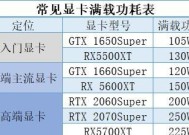神舟电脑电源按钮设置方法是什么?
- 电脑技巧
- 2025-06-16
- 22
- 更新:2025-05-30 03:13:26
神舟电脑是中国知名的电脑品牌,以其高性价比赢得了众多消费者的喜爱。不过,当涉及到电脑的个性化设置时,很多用户可能会感到困惑。特别是电源按钮设置,这是用户与电脑进行基础交互的关键一环。本文将详细介绍如何对神舟电脑的电源按钮进行设置,帮助您更好地控制电脑的开关机流程。
电源按钮设置的基本概念
在我们深入探讨如何设置神舟电脑的电源按钮之前,先来了解一下电源按钮设置的基本概念。电源按钮是电脑中的一个关键部件,它负责发送开/关机信号给电脑的主板。通过BIOS设置,用户可以对电源按钮的行为进行一些定制,例如设置为短按开机、长按关机等。

如何进入神舟电脑的BIOS设置界面
我们需要进入神舟电脑的BIOS设置界面,因为电源按钮的设置是在BIOS中进行的。不同型号的神舟电脑进入BIOS的方式可能略有不同,但通常是在开机自检(POST)阶段,按下特定的按键(如F2、Del等)进入。以常见的F2键为例,您可以按照以下步骤操作:
1.关闭所有正在运行的程序,确保电脑没有重要数据未保存。
2.启动电脑,在启动画面显示时连续快速按下F2键。
3.如果操作成功,您将会进入BIOS设置界面。

在BIOS中设置电源按钮
一旦成功进入BIOS设置界面,接下来就是如何在其中找到电源按钮的设置了。通常,电源按钮的设置会位于“PowerManagement”(电源管理)或者是“Advanced”(高级设置)选项中。请遵循以下步骤:
1.在BIOS主菜单中,找到并进入“PowerManagement”或“Advanced”选项。
2.在“PowerManagement”菜单中,找到“PowerButtonFunction”(电源按钮功能)或类似描述的设置项。
3.这里一般会有多个选项供您选择,包括但不限于“Momentary”(瞬间按键,即短按电源按钮),“Soft-OffbyPwr-BTTN”(软关机)等。
4.根据您的需要选择合适的电源按钮功能。如果您希望短按电源按钮即开机,则选择“Momentary”。
5.在修改设置后,记得保存并退出BIOS。通常是按下F10键保存并退出,或者在BIOS界面中找到保存并退出的选项。

常见问题与解决方法
在设置过程中,可能会遇到一些问题。以下是一些常见的问题和解决方法:
1.无法进入BIOS设置界面:确保您在启动电脑时快速连续按下正确的按键。如果依旧无法进入,检查电脑的用户手册,看是否有关于BIOS进入键的特别说明。
2.设置后电源按钮无反应:如果按照上述步骤操作,电源按钮仍然无法正常工作,可能是电脑硬件出现了问题。建议联系神舟官方客服或专业维修人员进行检查和维修。
3.忘记BIOS密码:一些神舟电脑在BIOS设置中允许设置密码,如果忘记密码,可以尝试清除主板上的CMOS电池来重置BIOS设置。
综上所述
通过本文的介绍,您应该对如何设置神舟电脑的电源按钮有了一个全面的了解。进入BIOS设置界面,找到电源按钮的相关设置选项,并根据个人习惯进行调整。当然,操作过程中可能会遇到一些问题,但只要按照正确的步骤和方法去解决,就一定能顺利完成设置。希望本文能为您提供帮助,让您的神舟电脑使用体验更加舒适和个性化。